Tänases juhendis juhendame kasutajat, et nad saaksid Discordi häälkanaleid tõhusalt kasutada.
Kuidas Discordi häälekanaleid tõhusalt kasutada?
Discordi häälkanalite tõhusaks kasutamiseks oleme rakendanud alloleva praktilise juhendi:
1. samm: avage server
Avage Discord ja valige külgribalt soovitud server:
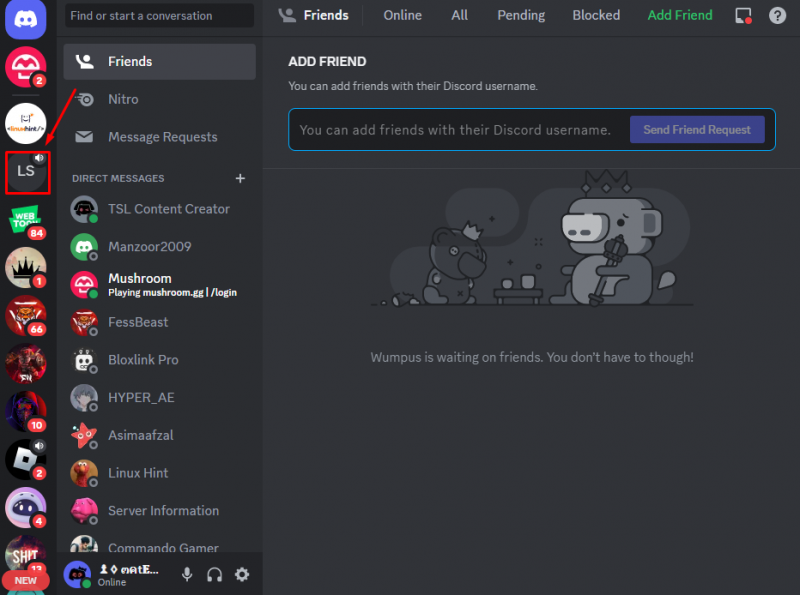
2. samm: liituge Voice Channeliga
Pärast serveri avamist liituge vasakpoolsete sõpradega vastava kõnekanaliga:
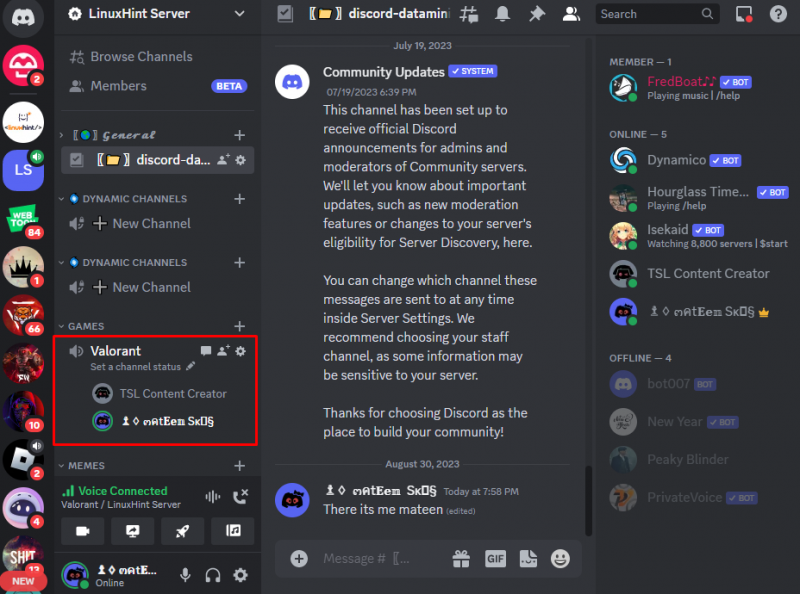
3. samm: hallake sõbra hääleseadeid
Nüüd, kui teie sõbra hääl on liiga vali, saate lihtsalt tema profiilil paremklõpsata ja kerimisriba abil helitugevust seada. Lisaks näete ka ' Vaigista ', ' Helilaua vaigistamine ” ja „ Keela video ” valikud, mida saab vajadusel kasutada:
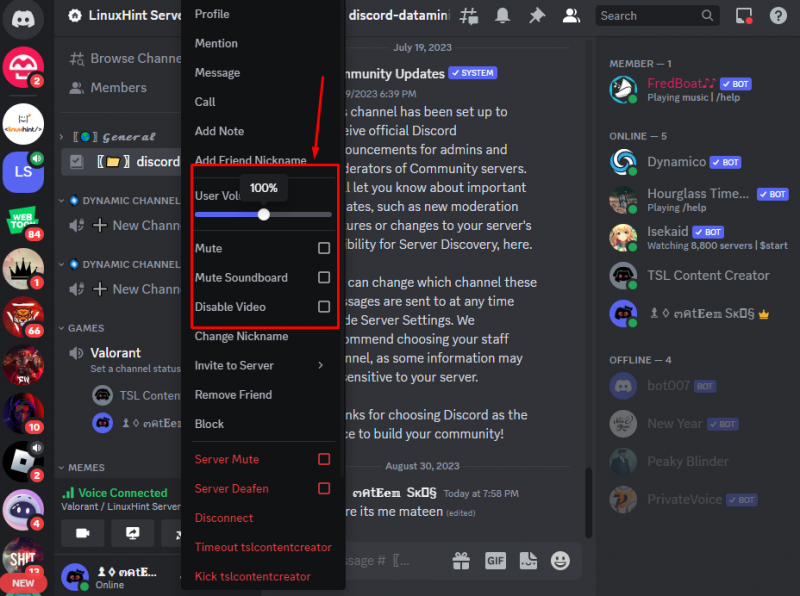
4. samm: muutke häälekanalit
Lisaks saate kanali seadeid hallata seda muutes. Selleks hõljutage kursorit kõnekanali kohal ja klõpsake ' Hammasratas ” kanali seadete muutmiseks:
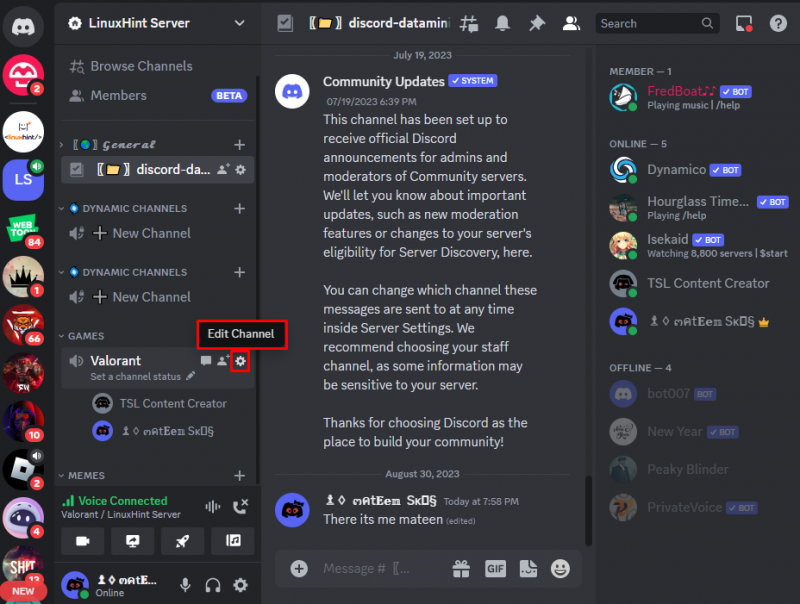
5. samm: muutke kanal privaatseks
Kanali seadetes saab kasutaja määrata/hallata erinevaid õigusi. Oletame, et soovite muuta kanali privaatseks, lülitage lihtsalt esiletõstetud valik sisse:
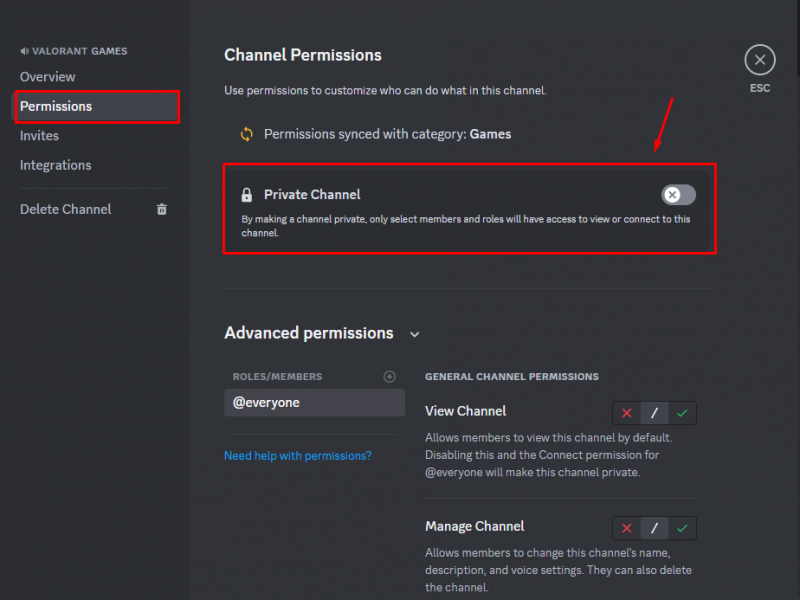
Samamoodi saate allolevates seadetes hallata täpsemaid ja üldisi õigusi.
Järeldus
Discordi häälkanalite tõhusaks kasutamiseks avage Discord, sisestage sihtserver ja liituge oma sõpradega eelistatud kõnekanaliga. Paremklõpsake sõbra profiilil ja hallake kasutaja helitugevust, ' Vaigista ', ' Helilaua vaigistamine ” ja „ Keela video ” valikud. Lisaks avage kanali seaded ja hallake erinevaid õigusi, näiteks häälekanali privaatseks muutmine.